- 1. 禅道介绍
- 1.1 关于禅道项目管理软件
- 1.2 如何获得支持
- 1.3 各版本功能差异
- 1.4 关注我们
- 1.2 如何获得支持
- 2. 安装禅道
- 2.1. 环境搭建
- 2.1.1 搭建Ubuntu环境安装禅道
- 2.1.2 搭建Centos环境安装禅道
- 2.1.3 安装PHP的ioncube扩展
- 2.1.2 搭建Centos环境安装禅道
- 2.2. 安装禅道
- 2.2.1 选择适合您的安装方法
- 2.2.2 新版本禅道的安装升级
- 2.2.3 Win一键安装包(安装版)
- 2.2.4 Win一键安装包(免安装版)
- 2.2.5 Win一键安装包(旧版)
- 2.2.6 linux用一键安装包(免安装版)
- 2.2.7 使用源码包安装(各系统通用)
- 2.2.8 使用源码包安装(MAC系统)
- 2.2.9 基于禅道当前的一键安装包(Windows和Linux)如何源码安装旗舰版禅道
- 2.2.10 渠成命令行安装禅道
- 2.2.11 Docker和Kubernetes方式部署禅道
- 2.2.2 新版本禅道的安装升级
- 2.3 安装PHP的LDAP扩展
- 2.4 在线安装云禅道
- 2.5 安装 APCu扩展
- 2.6 安装DuckDB引擎
- 2.7. 信创支持
- 2.7.1 OceanBase数据库
- 2.8. 安装文档协同服务
- 2.8.1 安装Windows协同服务
- 2.8.2 安装Linux协同服务
- 2.1.1 搭建Ubuntu环境安装禅道
- 3. 升级禅道
- 3.1. 升级禅道新版本
- 3.1.1 选择和自己环境对应的升级方式
- 3.1.2 通过源代码方式升级(通用)
- 3.1.3 windows一键安装包的升级
- 3.1.4 linux一键安装包升级
- 3.1.5 docker安装禅道-升级禅道
- 3.1.6 旧版Docker镜像升级说明
- 3.1.7 通过Roadrunner管理定时任务
- 3.1.2 通过源代码方式升级(通用)
- 3.2 如何安装ioncube扩展
- 3.1.1 选择和自己环境对应的升级方式
- 4. 维护配置
- 4.1. 维护禅道
- 4.1.1 初始化管理脚本
- 4.1.2 备份禅道
- 4.1.3 恢复删除的资源
- 4.1.4 如何更新燃尽图
- 4.1.5 一键安装包如何实现mysql异机连接
- 4.1.6 linux一键安装包配置https
- 4.1.7 禅道一键安装包迁移/更新禅道一键安装包
- 4.8 禅道旧Windows一键安装包迁移到新Windows一键安装包的步骤
- 4.1.2 备份禅道
- 4.2. 配置禅道
- 4.2.1 设置是否允许匿名访问
- 4.2.2 如何配置email发信
- 4.2.3 如何成为超级管理员
- 4.2.4 配置禅道系统为静态访问
- 4.2.5 去掉禅道访问地址中的zentao
- 4.2.6 linux一键安装包去掉禅道访问地址中的zentao
- 4.2.7 集成禅道和svn
- 4.2.8 集成禅道和git
- 4.2.9 在第三方应用中集成禅道
- 4.2.10 第三方应用配置免密登录禅道
- 4.2.11 第三方应用集成禅道客户端进行消息通知
- 4.2.12 集成webhook
- 4.2.13 集成ZDOO
- 4.2.14 客户端集成
- 4.2.15 浏览器通知的设置
- 4.2.16 集成钉钉工作消息通知
- 4.2.17 集成企业微信应用消息通知
- 4.2.18 集成企业微信群机器人
- 4.2.19 集成飞书群机器人
- 4.2.20 集成飞书消息通知
- 4.2.21 配置飞书内的禅道单点登录
- 4.2.22 解决一键安装包密码口令弱的问题
- 4.2.2 如何配置email发信
- 4.3. 性能优化
- 4.3.1 nginx反向代理禅道502或504bad gateway错误
- 4.3.2 linux系统中配置session使用redis
- 4.3.3 缓存功能
- 4.3.2 linux系统中配置session使用redis
- 4.1.1 初始化管理脚本
- 5. 快速入门
- 5.1. 新版本快速入门
- 5.1.1 20版本禅道的新增功能
- 5.1.2 新版本禅道的最简使用
- 5.1.3 20版本禅道的界面变化
- 5.1.2 新版本禅道的最简使用
- 5.1.1 20版本禅道的新增功能
- 6. 按照角色使用
- 6.1. 管理员
- 6.2. 项目集负责人
- 6.3. 产品经理
- 6.3.1 维护模块
- 6.3.2 产品多分支/平台管理
- 6.3.3 维护计划
- 6.3.4 维护需求
- 7.4.5 需求的状态和研发阶段
- 6.3.6 创建发布
- 6.3.7 跟踪进度
- 6.3.8 反馈管理(企业版)
- 6.3.2 产品多分支/平台管理
- 6.4. 项目经理
- 6.4.1 维护项目和执行
- 6.4.2 维护团队
- 6.4.3 关联需求
- 6.4.4 跟踪进度
- 6.4.5 瀑布项目的使用
- 6.4.6. 瀑布项目
- 6.4.6.1 维护项目的计划、阶段
- 6.4.6.2 项目设计
- 6.4.6.3 项目构建
- 6.4.6.4 项目矩阵
- 6.4.6.5 项目评审
- 6.4.6.6 项目配置
- 6.4.6.7 项目报告、挣值管理
- 6.4.6.8 项目调研
- 6.4.6.9 项目估算
- 6.4.6.10 项目机会
- 6.4.6.11 项目问题
- 6.4.6.12 项目风险
- 6.4.6.13 项目培训
- 6.4.6.14 项目会议
- 6.4.6.15 项目过程
- 6.4.6.16 项目QA
- 6.4.6.2 项目设计
- 6.4.7 看板项目的使用
- 6.4.8 融合敏捷项目
- 6.4.9 融合瀑布项目
- 6.4.10 甘特图(企业版)
- 6.4.11 代码评审(企业版)
- 6.4.12 Excel 导入导出(企业版)
- 6.4.13 Word 导出(企业版)
- 6.4.14 资产库管理
- 6.4.15 项目模板
- 6.4.2 维护团队
- 6.5. 研发人员
- 6.5.1 参加产品计划会议,分解任务
- 6.5.2 领取任务,并每天更新任务
- 6.5.3 创建构建,提交测试
- 6.5.4 确认Bug,解决Bug
- 6.5.5 执行的综合、需求、Bug、任务看板
- 6.5.2 领取任务,并每天更新任务
- 6.6. 测试人员
- 6.2. 项目集负责人
- 7. 功能介绍
- 7.1. 核心管理结构
- 7.1.1 项目集(Program)
- 7.1.2 项目(Project)
- 7.1.3 产品(Product)
- 7.1.4 执行(Execution)
- 7.1.5 管理模型
- 7.1.2 项目(Project)
- 7.2. 地盘
- 7.2.1 新手引导
- 7.2.2 全局添加
- 7.2.3 消息中心
- 7.2.4 工作日志
- 7.2.5 地盘-项目、执行
- 7.2.6 地盘-待处理、贡献、动态
- 7.2.7 地盘-审批
- 7.2.8 联系人
- 7.2.9 会议
- 7.2.2 全局添加
- 7.3. 项目集
- 7.4. 产品
- 7.4.1 创建产品
- 7.4.2 维护模块
- 7.4.3 产品多分支/平台管理
- 7.4.4 维护计划
- 7.4.5 维护需求
- 7.4.6 需求的评审
- 7.4.7 需求的状态和研发阶段
- 7.4.8 创建发布
- 7.4.9 跟踪进度
- 7.4.10 业务需求&需求多层级
- 7.4.2 维护模块
- 7.5. 项目
- 7.5.1 Scrum项目
- 7.5.2. 瀑布项目
- 7.5.2.1 维护项目的阶段
- 7.5.2.2 项目设计
- 7.5.2.3 项目构建
- 7.5.2.4 项目矩阵
- 7.5.2.5 项目评审
- 7.5.2.6 项目配置
- 7.5.2.7 项目报告、挣值管理
- 7.5.2.8 项目调研
- 7.5.2.9 项目估算
- 7.5.2.10 项目机会
- 7.5.2.11 项目培训
- 7.5.2.12 项目过程
- 7.5.2.13 项目QA
- 7.5.2.2 项目设计
- 7.5.3 项目模板
- 7.5.4 看板项目
- 7.5.5 融合敏捷项目
- 7.5.6 IPD项目
- 7.5.7 融合瀑布项目
- 7.5.8. 项目通用功能
- 7.5.8.1 项目的基本设置
- 7.5.8.2 维护项目的执行
- 7.5.8.3 维护项目的需求
- 7.5.8.4 维护项目的Bug、用例、测试单、测试报告
- 7.5.8.5 维护项目的文档
- 7.5.8.6 维护项目的发布
- 7.5.8.7 项目会议
- 7.5.8.8 项目风险
- 7.5.8.9 项目问题
- 7.5.8.10 项目交付物
- 7.5.8.2 维护项目的执行
- 7.5.9 项目资源日历(插件)
- 7.5.2. 瀑布项目
- 7.6. 执行
- 7.6.1 参加产品计划会议,分解任务
- 7.6.2 领取任务,并每天更新任务
- 7.6.3 创建构建,提交测试
- 7.6.4 确认Bug,解决Bug
- 7.6.5 执行的综合、需求、Bug、任务看板
- 7.6.2 领取任务,并每天更新任务
- 7.7. 测试
- 7.8. 自动化测试
- 7.9 DevOps(解决方案)
- 7.10. 文档
- 7.10.1 仪表盘
- 7.10.2 我的空间
- 7.10.3 团队空间
- 7.10.4 产品空间
- 7.10.5 项目空间
- 7.10.6 接口空间
- 7.10.7 接口文档
- 7.10.8 文档维护
- 7.10.9 文档编辑器
- 7.10.10 文档集成
- 7.10.11 文档多人协作
- 7.10.12 文档模板
- 7.10.2 我的空间
- 7.11. AI
- 7.11.1 禅道智能体
- 7.11.2 通用智能体
- 7.11.3 智能会话
- 7.11.4 禅道智能体简介
- 7.11.5 模型列表
- 7.11.6 ZAI配置
- 7.11.7 ZAI服务安装
- 7.11.8 ZAI服务控制面板使用
- 7.11.2 通用智能体
- 7.12. BI
- 7.12.1 维度(企业版8.4+)
- 7.12.2 大屏(企业版8.4+)
- 7.12.3 透视表
- 7.12.4. 度量项
- 7.12.4.1 查看度量项
- 7.12.4.2 创建度量项
- 7.12.4.3 度量项编码开发操作手册
- 7.12.4.2 创建度量项
- 7.12.5 透视表下钻
- 7.12.6. 大屏设计器
- 7.12.6.1 大屏设计器界面布局
- 7.12.6.2 大屏设计器引用图表
- 7.12.6.3 大屏设计器引用透视表
- 7.12.6.4 配置全局筛选器
- 7.12.6.2 大屏设计器引用图表
- 7.12.7 图表
- 7.12.8 数据表(企业版8.4+)
- 7.12.9 报告模板
- 7.12.2 大屏(企业版8.4+)
- 7.13. 看板
- 7.13.1 通用看板功能
- 7.14. 组织
- 7.14.1 团队成员和工作信息
- 7.14.2 人力资源日历(需安装插件)
- 7.14.3 组织动态
- 7.14.4 公司信息
- 7.14.2 人力资源日历(需安装插件)
- 7.15. 反馈
- 7.16. 后台设置
- 7.16.1 后台首页
- 7.16.2. 系统设置
- 7.16.2.1 模式
- 7.16.2.2 备份
- 7.16.2.3 回收站
- 7.16.2.4 聊天
- 7.16.2.5 授权
- 7.16.2.6 安全
- 7.16.2.7 定时
- 7.16.2.8 时区
- 7.16.2.9 重建索引
- 7.16.2.10 LDAP
- 7.16.2.11 表引擎
- 7.16.2.12 Office
- 7.16.2.2 备份
- 7.16.3 功能开关
- 7.16.4. 人员管理
- 7.16.5. 模型配置
- 7.16.6. 功能配置
- 7.16.6.1 地盘
- 7.16.6.2 产品
- 7.16.6.3 执行
- 7.16.6.4 测试
- 7.16.6.5 看板
- 7.16.6.6 文档
- 7.16.6.7 反馈
- 7.16.6.8 用户
- 7.16.6.9 工单
- 7.16.6.10 审批流程
- 7.16.6.11 度量
- 7.16.6.12 对象关联关系(企业版11.1)
- 7.16.6.13 会议室
- 7.16.6.2 产品
- 7.16.7 文档模板
- 7.16.8. 通知设置
- 7.16.9 插件管理
- 7.16.10 二次开发
- 7.16.11 Jira数据导入
- 7.16.12 Jira数据导入--数据迁移说明
- 7.16.13. 权限维护和控制
- 7.16.13.1 项目集的权限维护和访问控制
- 7.16.13.2 产品的权限维护和访问控制
- 7.16.13.3 项目的权限维护和访问控制
- 7.16.13.4 执行的权限维护和访问控制
- 7.16.13.5 项目和执行的访问控制和数据关系
- 7.16.13.2 产品的权限维护和访问控制
- 7.16.14. AI配置
- 7.16.15 Confluence数据导入
- 7.16.2. 系统设置
- 7.17. 工作流
- 7.18. 客户端增强版会议SRS
- 7.18.1. 音视频会议配置
- 7.18.1.1 安装音视频服务端
- 7.18.1.2 安装SRS音视频服务端
- 7.18.1.3 开启和配置音视频功能
- 7.18.1.2 安装SRS音视频服务端
- 7.18.2. 发起会议
- 7.18.2.1 一对一会话中发起音视频会议
- 7.18.2.2 群组会话中发起音视频会议
- 7.18.2.3 独立发起音视频会议入口
- 7.18.2.2 群组会话中发起音视频会议
- 7.18.3. 加入会议
- 7.18.3.1 分享音视频会议到会话
- 7.18.3.2 通过会议的ID加入会议
- 7.18.4. 预约会议
- 7.18.4.1 预约会议
- 7.18.5. 会议应用
- 7.18.5.1 音视频会议应用
- 7.18.1.1 安装音视频服务端
- 7.19. 客户端增强版会议Jitsi
- 7.19.1. 安装升级
- 7.19.1.1 安装 Jitsi 音视频服务端
- 7.19.1.2 后台配置
- 7.19.2. 功能介绍
- 7.19.1.1 安装 Jitsi 音视频服务端
- 7.20. 学堂
- 7.21. 资产库(旗舰版)
- 7.21.1 资产库管理(旗舰版)
- 7.22. 办公
- 7.1.1 项目集(Program)
- 8. AI插件
- 8.1 AI插件安装
- 8.2 ZAI服务安装
- 8.3 AI插件功能使用
- 8.4 ZAI服务控制面板使用
- 8.2 ZAI服务安装
- 9. 其他相关
- 9.1. 其他
- 9.1.1 禅道所使用到的第三方代码
- 9.1.2 禅道FAQ
- 9.1.3 如何帮助禅道项目
- 9.1.4 禅道商业服务
- 9.1.5 禅道项目的贡献者
- 9.1.6 历史修改记录
- 9.1.7 禅道对象名称的重名规则
- 9.1.2 禅道FAQ
- 9.1.1 禅道所使用到的第三方代码
- 10. IPD版本功能介绍
- 10.1. 禅道IPD版介绍
- 10.1.1 关于禅道IPD版
- 10.1.2 禅道IPD版的核心流程
- 10.2. IPD版的安装和升级
- 10.2.1 选择适合您的安装方法
- 10.2.2 选择适合您的升级方法
- 10.3. 需求与市场管理界面
- 10.3.1. 需求池
- 10.3.2. 市场
- 10.3.3. 产品
- 10.3.4. 立项
- 10.3.4.1 立项管理
- 10.3.5. 反馈
- 10.3.2. 市场
- 10.4. IPD研发管理界面
- 10.1.1 关于禅道IPD版
- 1.1 关于禅道项目管理软件
聊天 分享链接
禅道客户端由喧喧提供支持。
喧喧是一款安全的IM产品,支持私有部署,跨平台操作,内置大量插件,功能丰富。
禅道集成客户端后,可以进行成员沟通、小组讨论、文件传输、任务指派等,实现更加方便的项目管理和更加流畅的团队协作。
可观看视频了解操作详情:https://www.zentao.net/redirect-index-21795.html
一、 配置禅道客户端服务器参数
以 Windows 64位一键安装包为例。
点击ZenTao.exe程序启动禅道。

确认下xampp/runner/res/apache/conf/httpd.conf配置文件中,是否存在x.php的配置文件。如果不存在,需要添加如下内容。
<Files "x.php">
SetHandler application/x-httpd-php
</Files>
<Files "ux.php">
SetHandler application/x-httpd-php
</Files>检查好后,去“后台”-“系统设置”-“首页”进行参数设置。
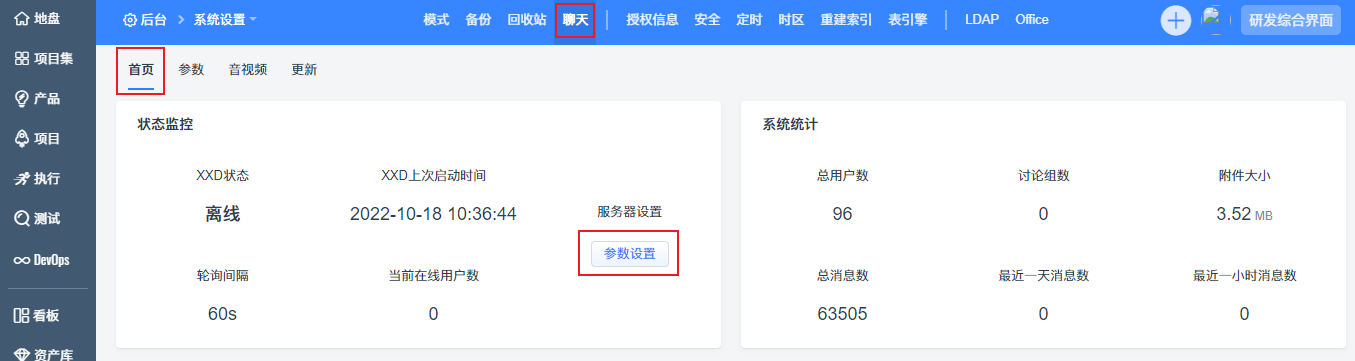
注意:禅道服务器地址为完整的协议+地址+端口,如http://192.168.1.35 或 http://pms.zentao.com ,不能使用127.0.0.1。

禅道的客户端集成默认是开启的状态。
密钥是随机生成的32位密码,需要与禅道客户端的服务器里的配置保持一致。
上传文件大小默认是20M,可以根据实际使用需要调整。
是否启用https,默认是不启用。启用后,需要把https证书的内容和密钥复制粘贴到输入框了。
二、下载和运行禅道客户端的服务器
设置好客户端参数后,会出现下载客户端服务器的按钮。
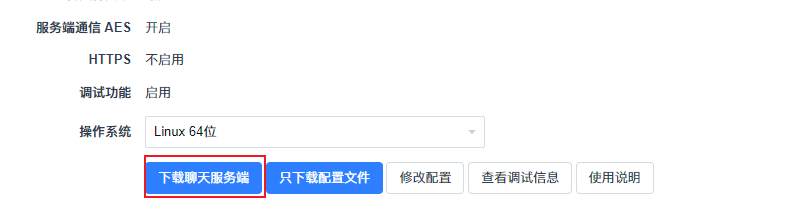
注:
- 选择操作系统,目前支持 Windows 32位,Windows 64位,Linux 32位,Linux 64位,macOS系统。
- 如果之前已下载过喧喧服务端,那么可以只下载配置文件。配置文件为xxd.conf,下载成功后替换掉原喧喧服务器端里的同名文件即可。替换后需要重启服务器端服务。
将下载后得到文件中包含之前在“后台”-“客户端”下所做的配置参数。
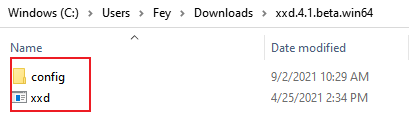
如在config/xxd.conf文件中,可以修改上传文件大小的设置。
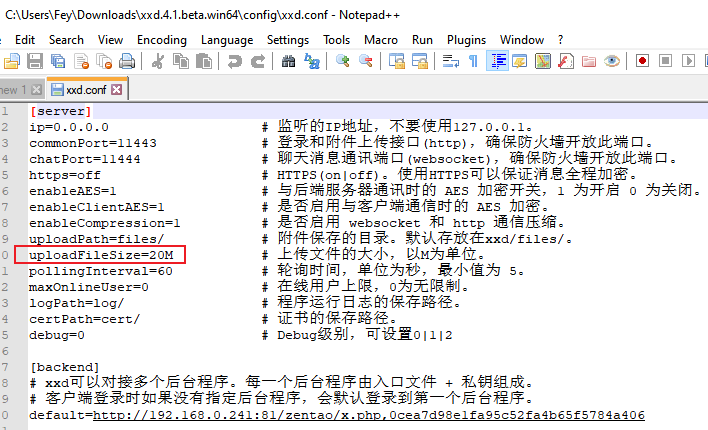
双击目录中的 xxd.exe ,即可启用服务器端的服务。
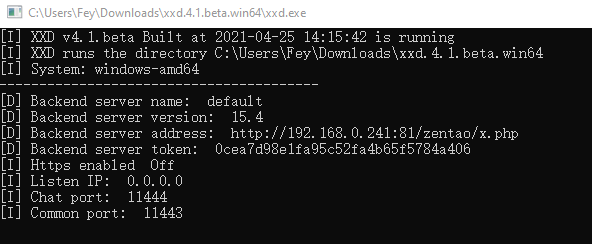
说明:
禅道客户端的服务器端(xxd)
- 禅道和 xxd在同一服务器:登录禅道客户端时,服务器地址写禅道访问地址也没问题。
- 禅道和 xxd不在同服务器:登录禅道客户端时,服务器地址必须写 xxd 的监听地址。
- xxd 的监听地址为内网地址,但连接时要用外网IP连接。 登录禅道客户端时,服务器地址要写外网地址。
- xxd 安装在云主机外网时,一定要在防火墙开放11444和11443的监听端口访问。
禅道客户端的服务器端(xxd)推荐放置位置
源码方式安装的禅道,推荐把 xxd 放到与禅道并行的目录,执行 ./xxd 即可启动运行禅道客户端的服务器端服务(xxd)。
Windows一键安装包方式安装的禅道,可以在禅道“后台”-“客户端”-“参数设置"中只下载配置文件xxd.conf,然后覆盖原目录里的 xampp/xxd/config 即可。启动 xxd 服务,直接点击禅道运行控制面板里的“启动聊天服务”即可。
- Linux 一键安装包安装的禅道,可以在禅道“后台”-“客户端”-“参数设置"中只下载配置文件xxd.conf,然后覆盖原目录里的 /opt/zbox/run/xxd/config 即可。
三、安装和登录禅道客户端
超级管理员在后台配置了客户端服务器端后,才会出现“下载客户端”的入口。
内网环境需要手动将禅道客户端的安装包放到服务器指定目录下,这样其他用户才可以通过“下载客户端”入口下载禅道客户端,操作可参见 4. 内网环境下载禅道客户端。
禅道地盘首页点击个人头像-“客户端”-“下载客户端”。
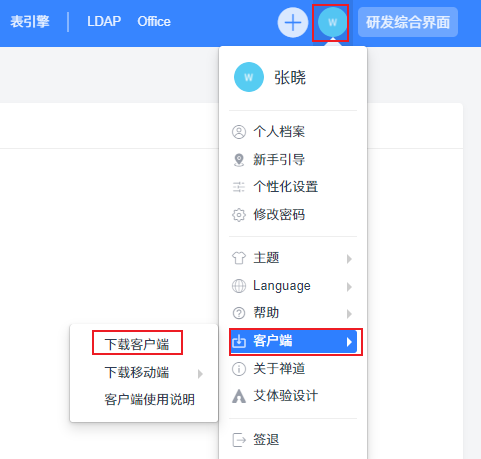
选择操作系统,点击“保存”,进入下载页面。
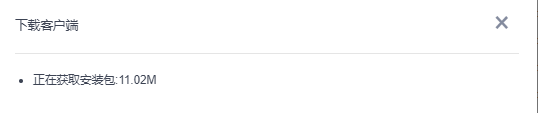
禅道客户端下载成功后,解压得到zentao_chat_client.win64文件夹。进入 zentaoclient 目录,双击 zentaoclient.exe 即可启动禅道客户端。
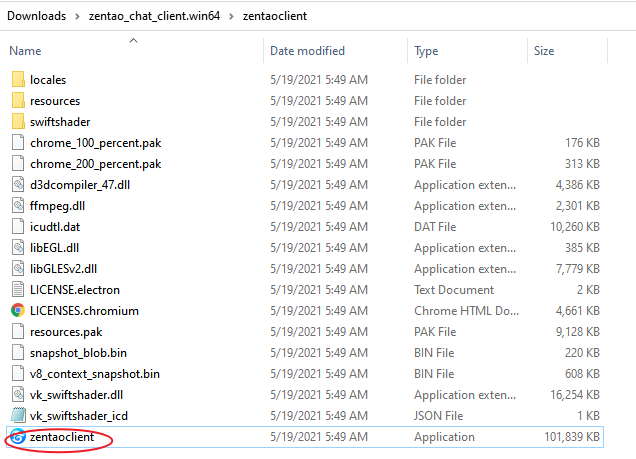
点击“”显示服务器设置“。
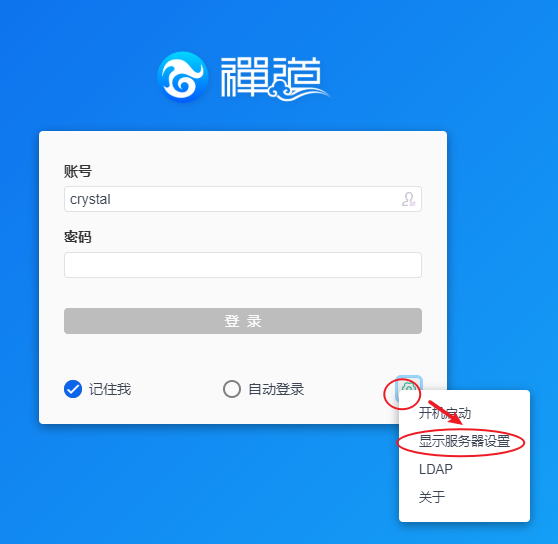
注:
- 服务器填写的是客户端服务器端设置文件(xxd.conf)里的服务器地址。
- 如果没有单独修改xxd配置文件中的默认端口号,服务器地址后面 不需要加端口。 例如:禅道在网页端访问地址为http://192.168.1.110:8080,在客户端的服务器填写http://192.168.1.110就可以了。
- 账号和密码,填写的是禅道里添加的用户名和密码。
客户端登录失败排查
- 请先逐一排查禅道、禅道客户端、禅道客户端服务器端(xxd)是否都正常运行。
- 禅道、禅道客户端、禅道客户端服务器端(xxd)都运行正常的话,需要检查禅道客户端服务器端的xxd.conf的配置。 服务器名是否写对,密钥是否一致,是否加上了default。
- 禅道客户端登录页面提示:服务器操作失败,提示500错误。请先到“后台”-“客户端”-服务器设置里查看服务器配置里是否是打开状态。
四、内网环境下载禅道客户端
内网环境可以先从官网手动下载禅道客户端,然后放到指定的服务器目录下,其他用户就可以通过点击个人头像-“客户端”-“下载客户端”直接下载客户端了。
在禅道官网下载对应操作系统的安装包。 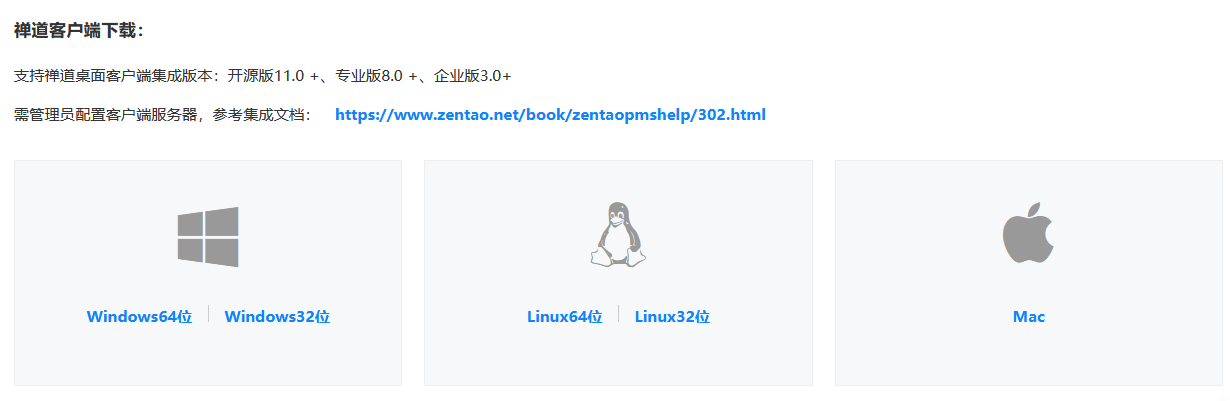
查看禅道所在目录下是否存在 www/data/client 目录。如果不存在,则创建此目录。明确客户端的版本,在client目录下创建一个以客户端版本号为名的目录,这里的客户端版本号为2.5.5,则在client下创建2.5.5目录。
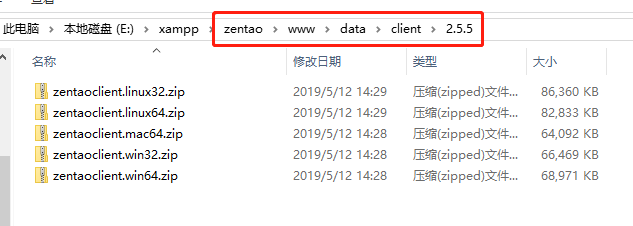
将下载的客户端安装包放到刚才创建的2.5.5目录下,这样用户就可以下载客户端了。注意:Linux服务器需要注意文件权限和属组的设置。
五、使用禅道客户端
禅道客户端的基础使用,可以参考喧喧官网的《客户端使用说明》。
禅道和客户端集成后:
- 禅道内添加账户和密码共用;
- 禅道页面可以直接在客户端打开,浏览;
- 禅道里的操作可以通过客户端发送消息提醒;
- 客户端消息可以直接右键创建Bug、需求、任务、文档、待办;
- 客户端卡片形式显示禅道里Bug、需求、任务、文档、用例的详情页,并且提供操作按钮。
1. 使用禅道账号和密码登录
禅道客户端和禅道的账号和密码是通用的。使用禅道的用户名和密码即可登录禅道客户端。
- 禅道管理员配置好客户端的服务器,在禅道-“后台”-“人员”-“用户”里添加用户。
- 其他用户只要下载客户端,使用禅道账号和密码,就可以登录禅道客户端。
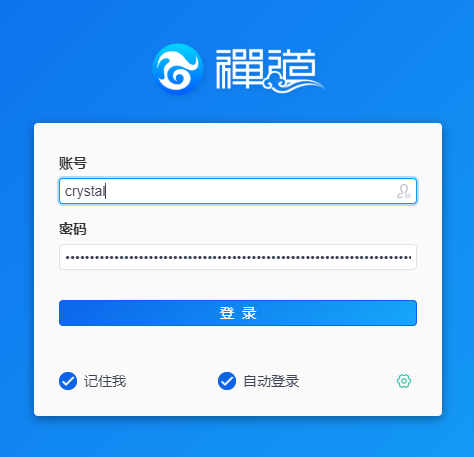
2. 客户端打开禅道页面
点击客户端左侧导航的禅道图标,直接在客户端里查看浏览禅道里的信息。
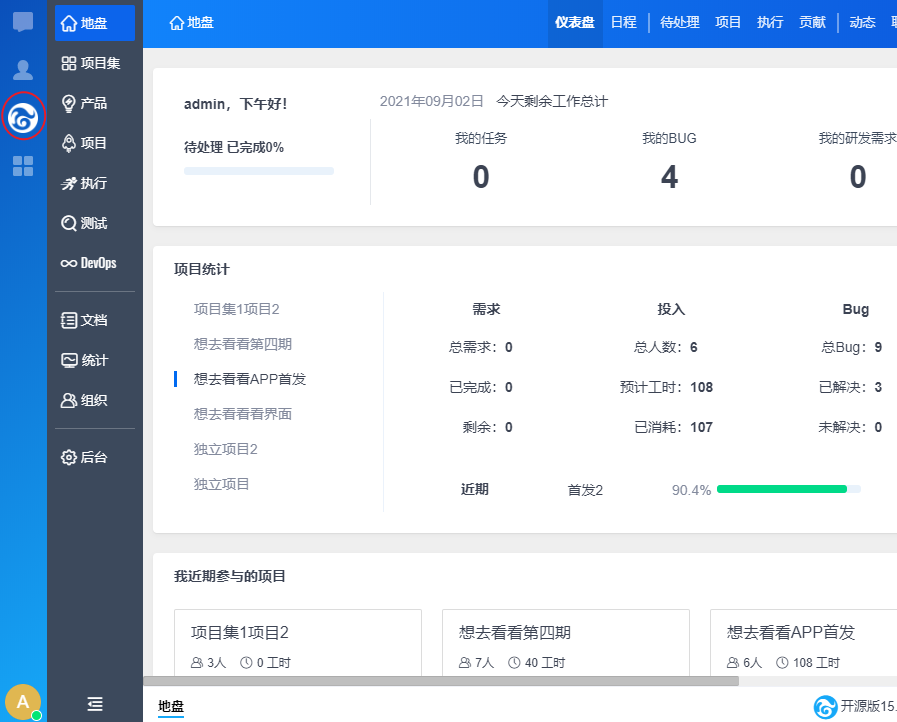
3.客户端消息提醒
管理员到禅道后台-“通知”-“设置”-“客户端”勾选需要发送提醒的操作。设置后,用户在禅道里进行这些操作,指派人就可以在客户端收到提醒。
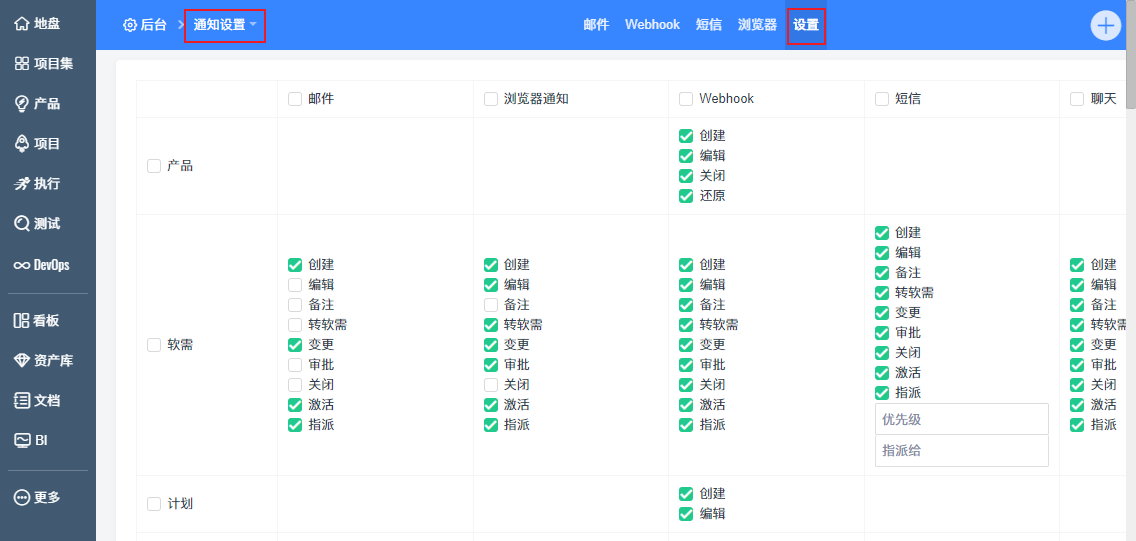
以任务的指派为例。指派人的禅道客户端的通知中心里,会收到任务的指派信息。可以直接点击消息通知,查看任务的详情。当客户端最小化在右下角时,会有声音通知和信息提示。
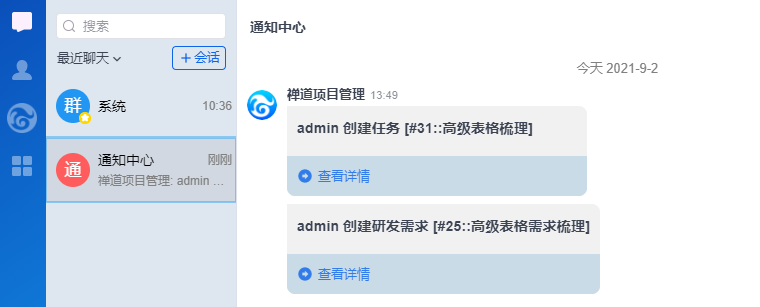
4.消息右键创建Bug、需求、任务、文档、待办
点击禅道客户端内消息右键,支持直接创建禅道Bug、需求、任务、文档、待办。
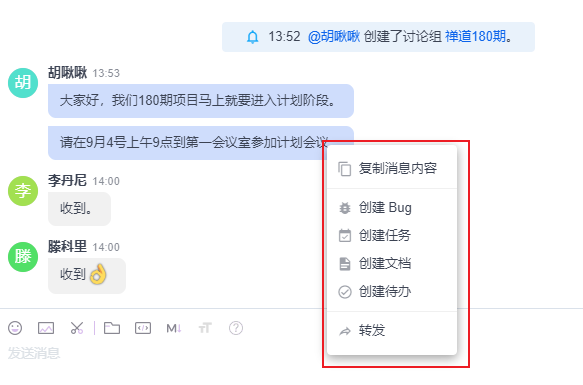
注:管理员需要在禅道里分配了相应权限,用户才可以在禅道客户端里消息右键才可以进行创建。如果没有分配这些权限,那么客户端消息右键时,不会显示创建按钮。
例如,点击“创建待办”,即可在客户端内打开禅道,添加消息内容为待办。
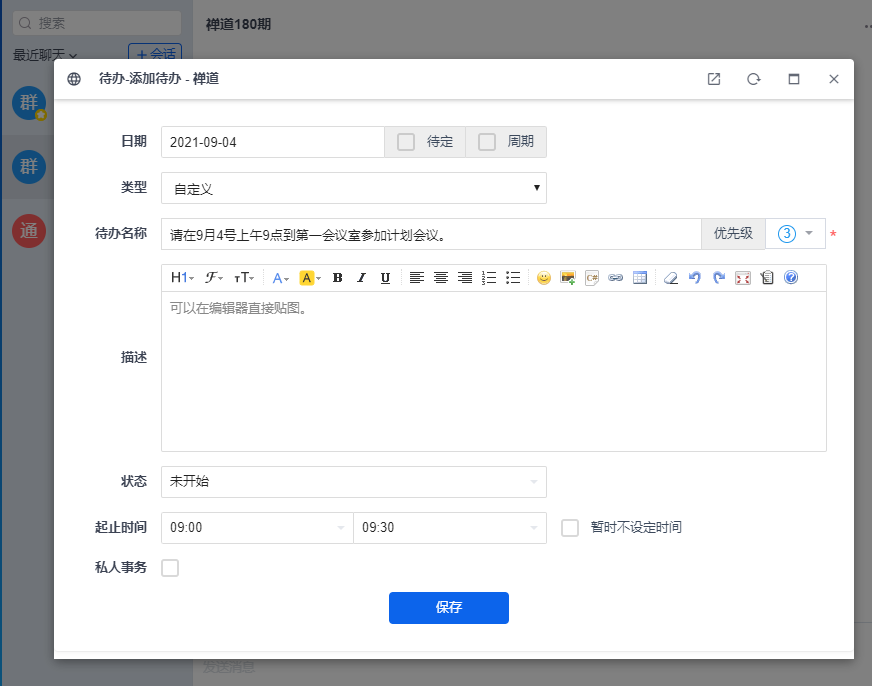
5.客户端里卡片显示需求、任务、Bug、用例、文档的详情页
在客户端聊天对话框,可以直接发送禅道中的需求、任务、Bug、用例、文档详情页面地址。发送成功后,将以卡片形式显示。
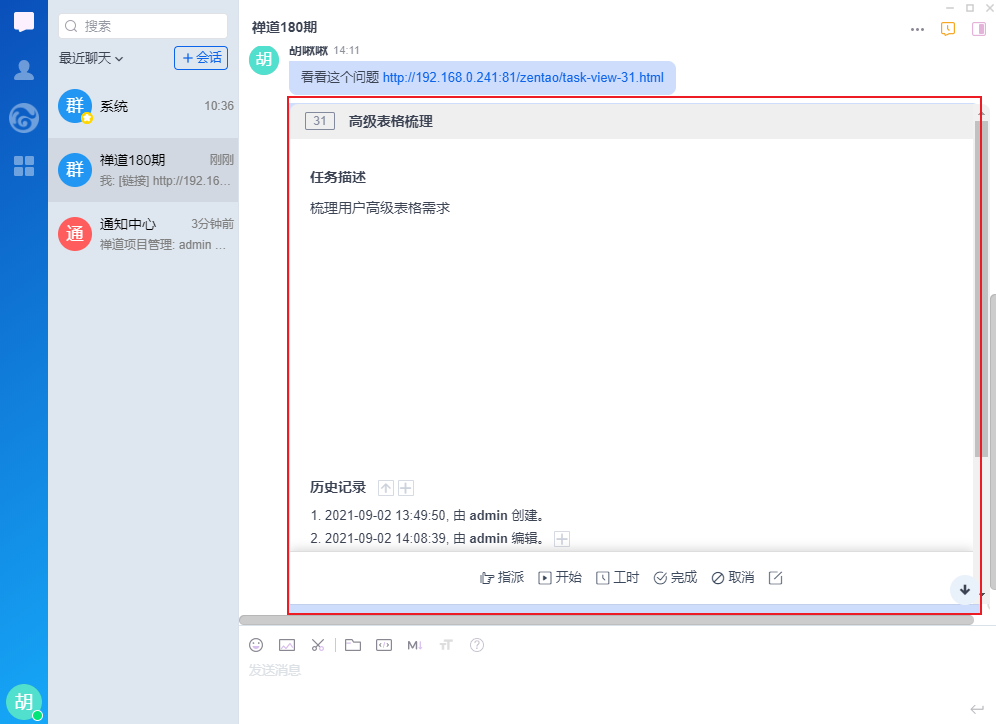
6.客户端的群组聊天
点击“会话”按钮,可以选择用户创建讨论组。方便禅道中项目团队成员之间的沟通和协作。
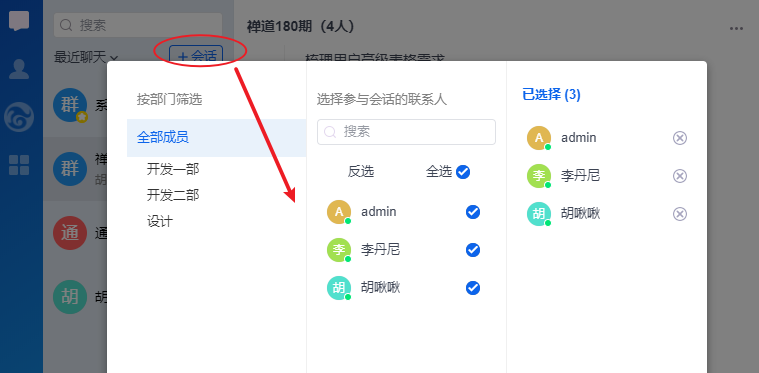
六、全新禅道客户端和在线聊天功能
禅道16.0版本提供了全新的禅道桌面客户端,新增了在线聊天功能。用户通过禅道客户端,在禅道web网页中与团队成员展开沟通协作,既可以高效沟通,又可以便捷地访问禅道功能模块。
禅道客户端和禅道web网页在线聊天的信息可以相互同步显示。
下面我们来简单介绍全新禅道客户端和在线聊天功能。
1.全新禅道客户端
禅道16.0及以上版本,在后台--客户端里集成客户端后,在个人用户中心--面板里下载禅道客户端。
启动xxd 服务,我们就可以使用全新的禅道客户端了。
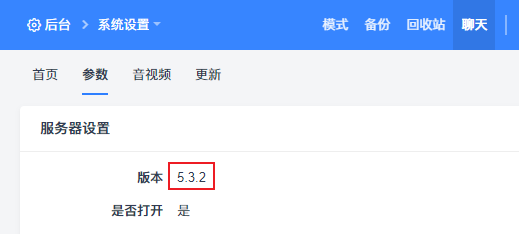
全新的禅道客户端页面左侧上部导航显示的是禅道的左侧导航,点击可以直接访问到禅道对应的功能模块。
左侧下部导航显示了禅道客户端的通讯录、应用和聊天图标。
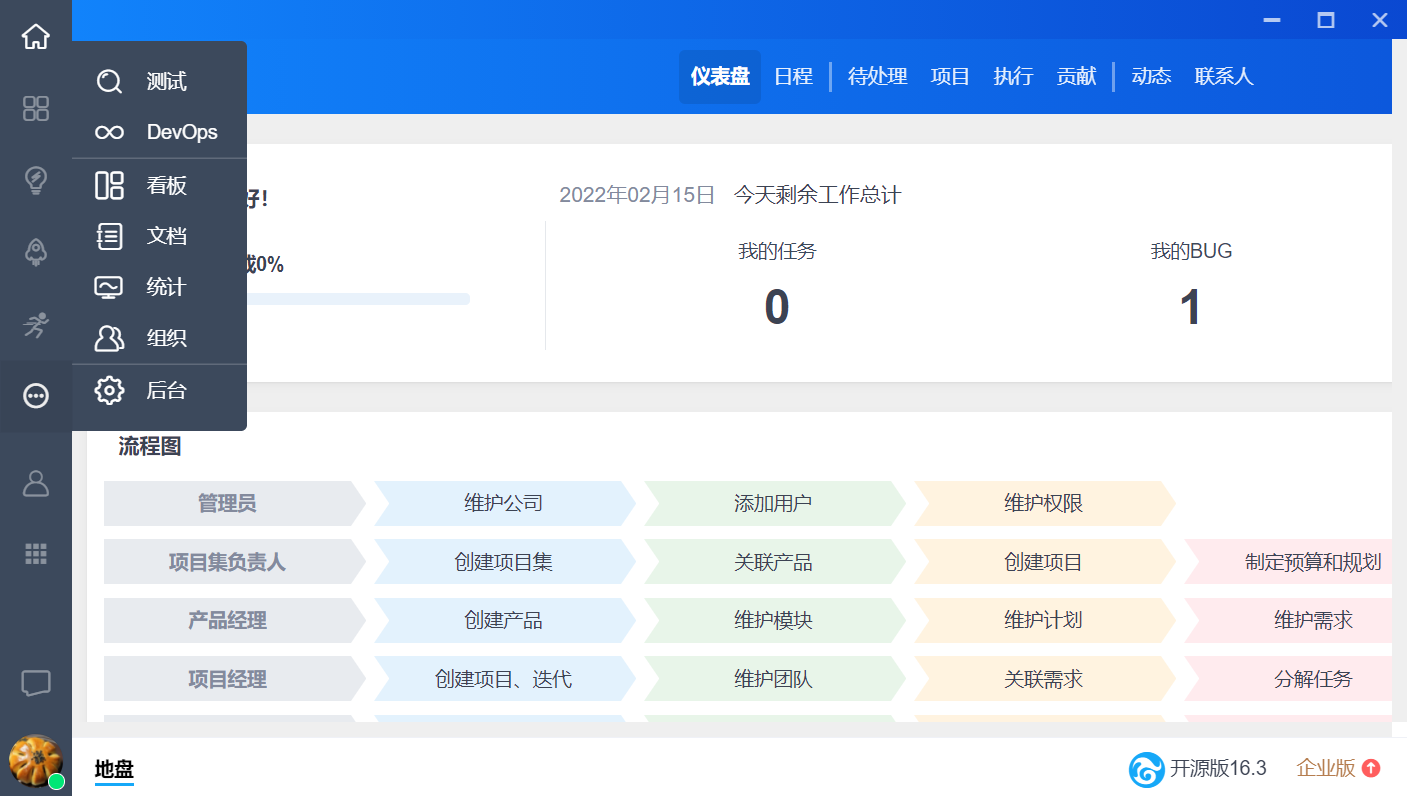
点击左下角的用户头像可以设置客户端,改变在线状态等操作。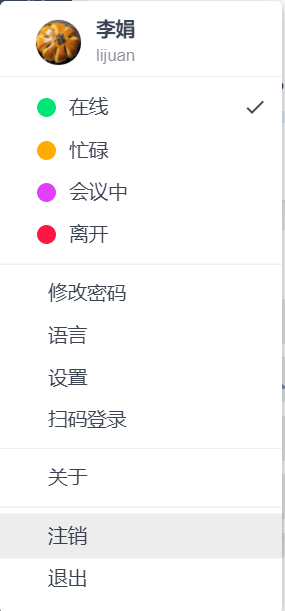
点击到最近聊天,可以实时进行聊天、图片文件传输。
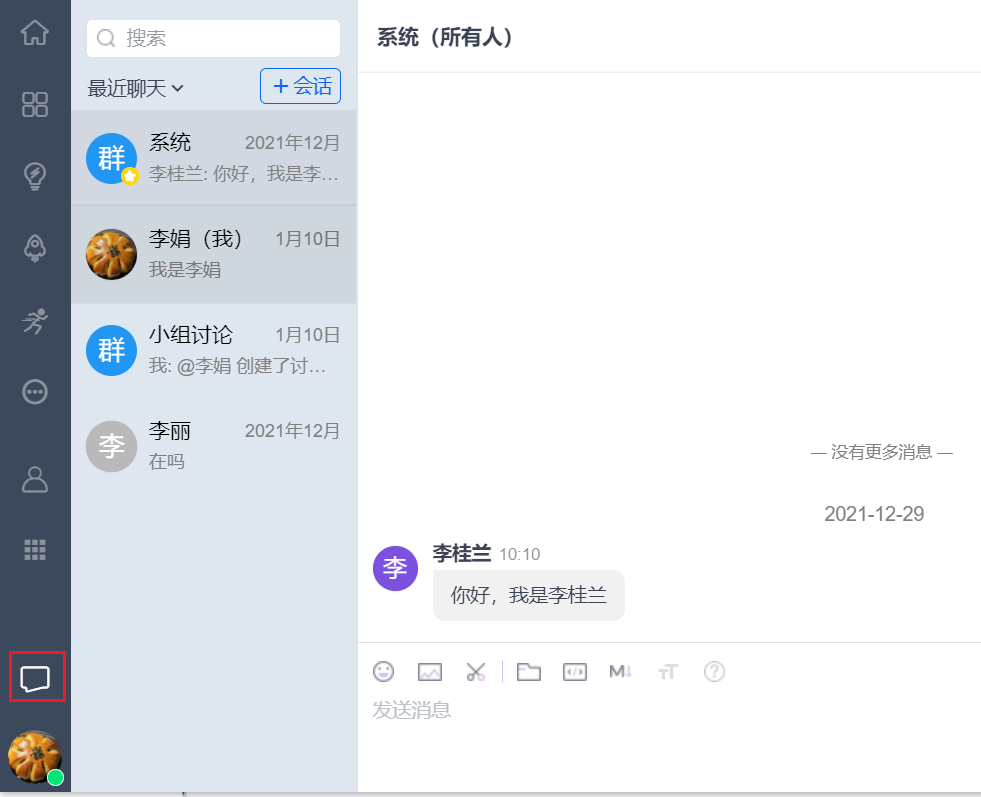
2.在线聊天功能
开启了禅道客户端后,可以在禅道页面右下角查看到客户端的聊天窗口图标。
配置成功了禅道客户端,且xxd 服务是开启状态,不登录禅道客户端,直接在禅道web页面即可实现在线聊天功能。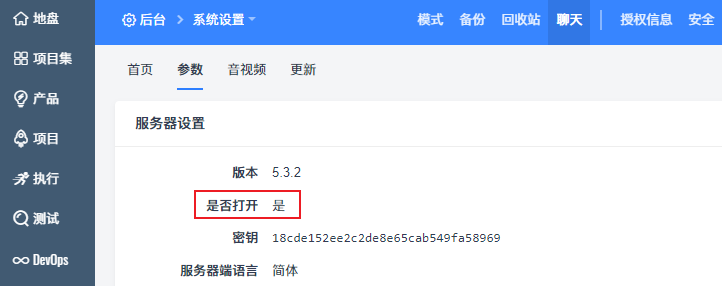
禅道页面右下角点击使用在线聊天功能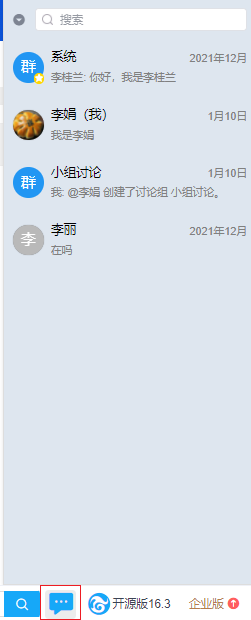
点击会话可以展开进行在线聊天。
3.禅道客户端和禅道web网页在线聊天信息的同步
禅道客户端信息和禅道web网页在线聊天的信息可以实现实时的同步。
如果是离线状态的话,客户端和web网页谁先登录就给谁发送离线消息。
也就是说客户端先登录,会提示离线消息,web网页后登录不显示离线消息,但是同步客户端消息。
禅道客户端页面信息展示:
禅道客户端中会卡片展示需求、任务、Bug等的详情页,还显示操作栏,可以直接操作。
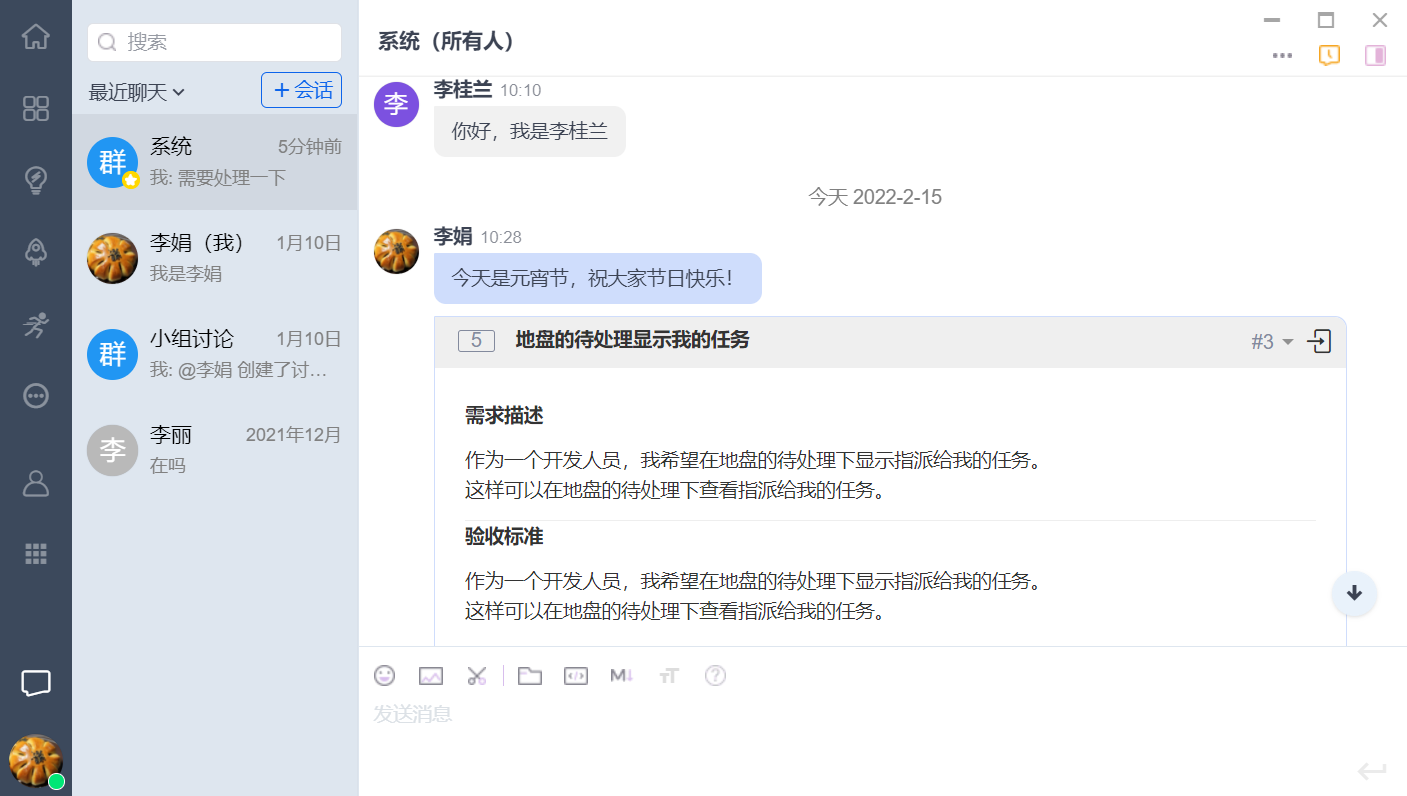
禅道web页面在线聊天页面,信息与禅道客户端的保持一致。
禅道web页面直接显示禅道链接,点击可直接访问禅道页面中对应的页面信息。
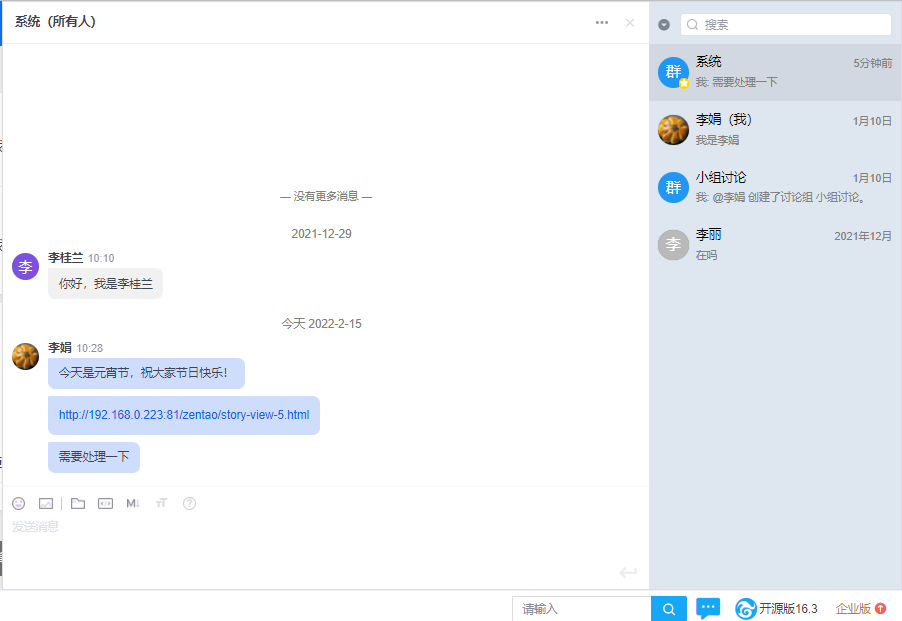
4.禅道客户端音视频功能
禅道客户端的音视频功能是企业版和旗舰版才支持的功能。
开启了音视频功能,配置了音视频服务器,那么就可以使用禅道客户端进行一对一,群组的音视频会议。
先到后台--客户端--音视频,点击编辑,开启音视频功能,配置音视频服务配置。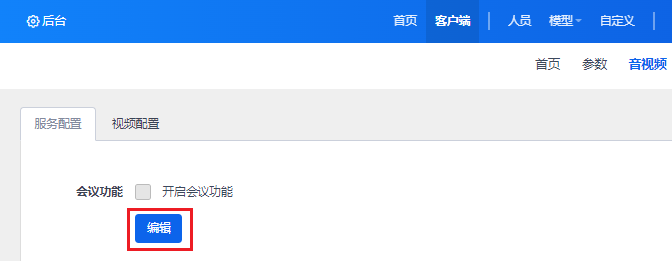
开启和配置音视频服务器: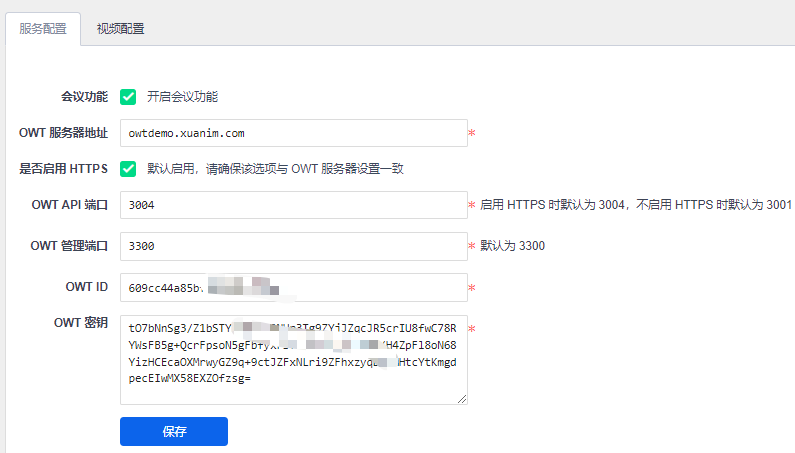
音视频服务器配置完成后,我们来设置视频的分辨率: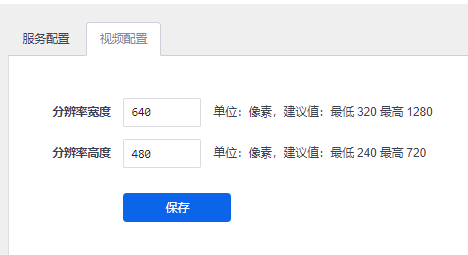
登录禅道客户端在群组和一对一会话窗口的右上角就会显示发起会议功能。
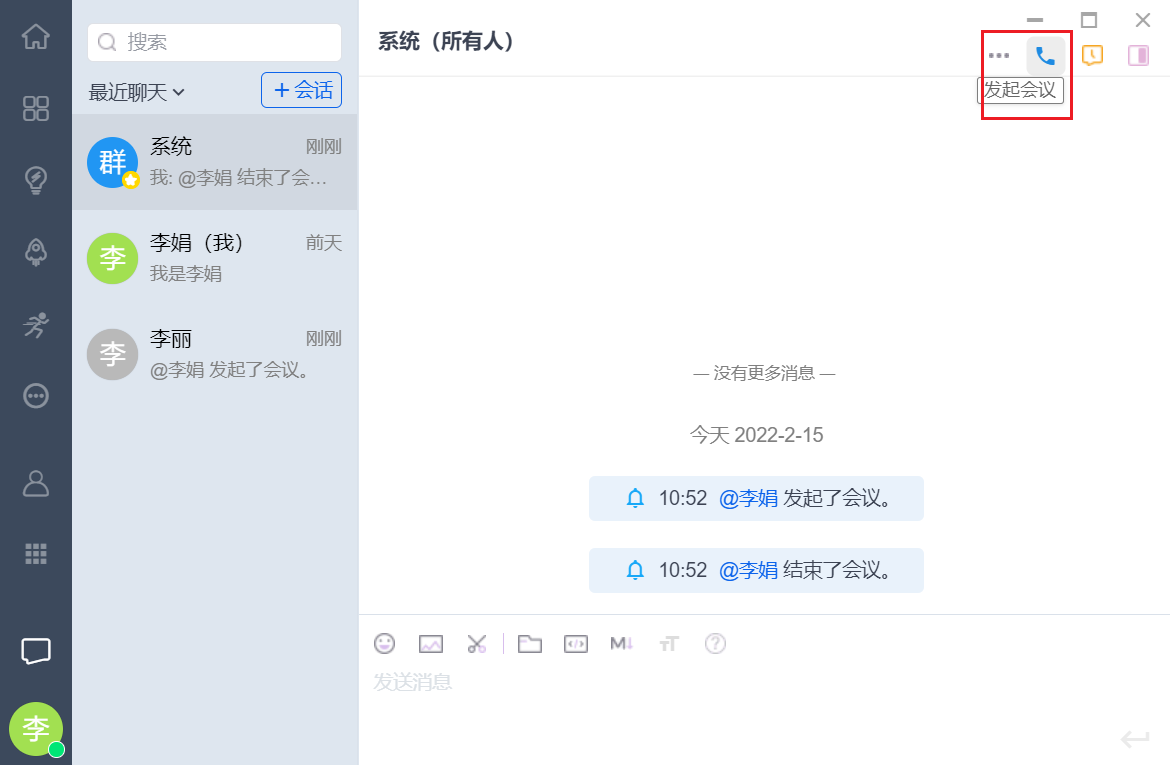
群组的话,还可以发起全员会议和选择成员开始会议。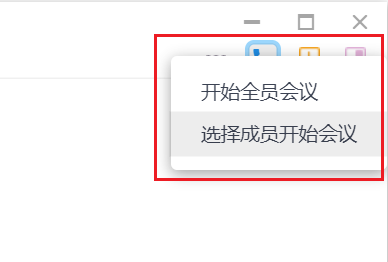
发起音视频会议时,可以进行静音、开始视频、分享屏幕、查看参会成员。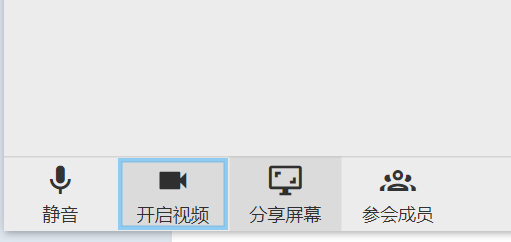















 精品资料包
精品资料包 1V1产品演示
1V1产品演示 免费试用增强功能
免费试用增强功能 专属顾问答疑支持
专属顾问答疑支持


